n8n 홈서버 설치 가이드
안녕하세요,여러분!
이번 시간에는 n8n 홈서버 설치 가이드 에 대해 다루려 합니다.
강력한 자동화 도구인 n8n은 자체 서버를 구축할 수 있는 강력한 장점이 있습니다.
홈 서버를 설치 하기 전에 먼저 준비가 필요합니다.
기존에 작성하여 둔 글을 참고 하시고
홈서버 구축( 도메인, NPM 설치, Docker 설치) 환경 준비 먼저 준비해 주시기 바랍니다.
아래는 기존 작성한 홈서버 구축 관련 글입니다.
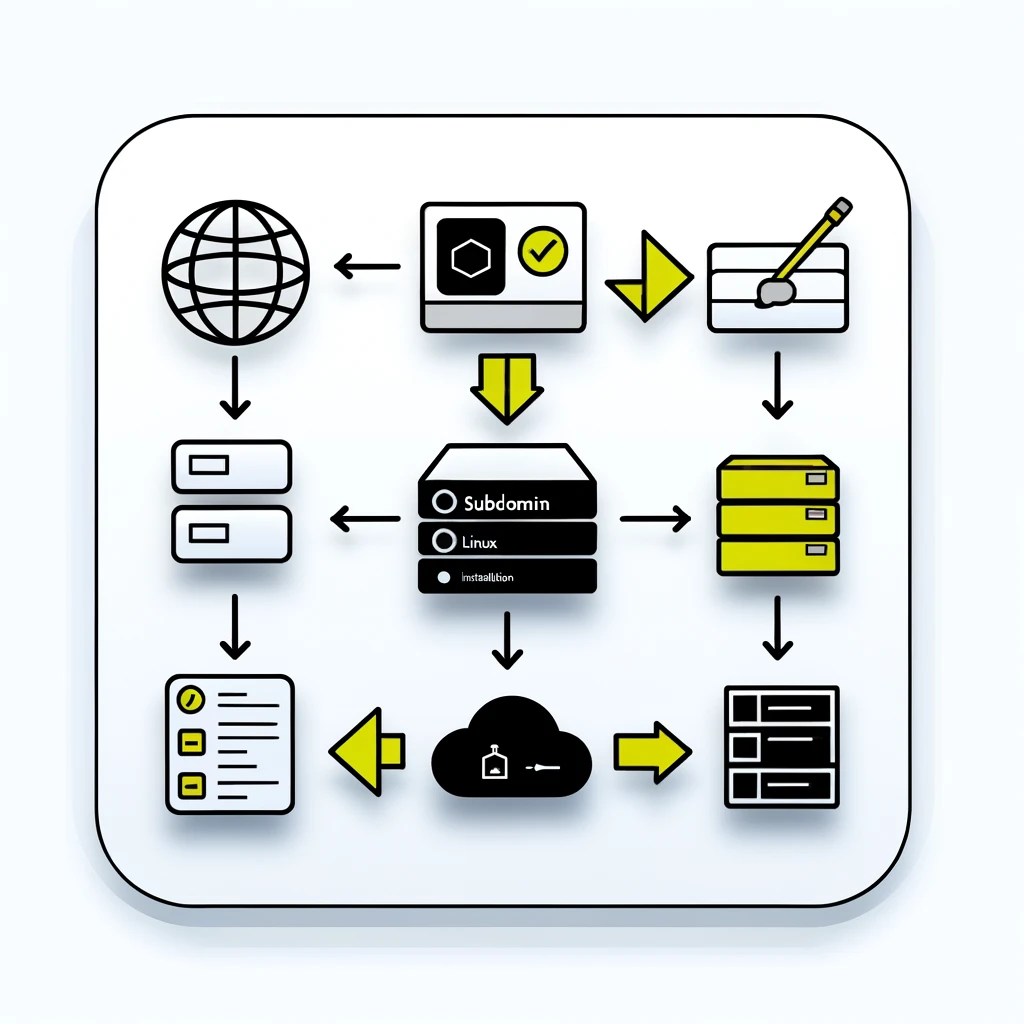
위 준비가 완료 되었다면, n8n 설치를 따라 오시면 됩니다.
이번 글에서는 n8n의 배경과 기능, 설치 완료 후 초기 설정 화면 확인까지의 과정을 다루고자 합니다.
n8n이란?
n8n은 오픈소스 기반의 워크플로우 자동화 도구로, 다양한 애플리케이션 및 서비스 간의 작업을 손쉽게 자동화할 수 있는 도구입니다.
비슷한 자동화 플랫폼으로는 메이크닷컴이나 Zapier가 있습니다.
이런 도구들은 쉬운 UI 제공과 함께 제한적인 기능 및 사용한 만큼 비용이 청구되는 단점이 있습니다.
n8n은 오픈소스라는이며 ai rag와 같은 인공지능 응용 하는데 해외에서 크게 알려져 있으며 무엇보다 홈서버를 이용하면 무료라는 강력한 장점이 있습니다.
이를 통해 데이터 보안을 걱정하지 않고 로컬 서버에 호스팅하거나 자유롭게 커스터마이징할 수 있습니다.
주요 기능:
- 노드 기반의 시각적 워크플로우 디자인
직관적인 UI를 통해 워크플로우를 쉽게 설계할 수 있으며, 다양한 노드를 사용해 여러 서비스와 연동할 수 있습니다. - 오픈소스 및 자체 호스팅 가능
사용자가 원하는 대로 설치하고 관리할 수 있어, 민감한 데이터도 안전하게 보관할 수 있습니다. - 다양한 애플리케이션 통합
슬랙, 구글 시트, 트위터 등 다양한 애플리케이션과 손쉽게 연동하여 복잡한 자동화 작업을 수행할 수 있습니다.
Docker Compose로 n8n 설치하기
n8n은 Docker 환경에서 손쉽게 설치할 수 있습니다.
이번 가이드에서는 Docker Compose를 사용하여 n8n을 설치하는 방법을 다룹니다.
이전에 작성한 Docker 및 Docker-Compose 설치 가이드를 참고하시고,

Nginx Proxy Manager를 사용해 웹 접근을 쉽게 설정할 수 있는 환경을 이미 갖추셨다면, 아래의 과정을 따라 진행해 주세요.
- Docker Compose 파일 작성하기먼저, n8n을 설치하기 위한 docker-compose.yml 파일을 작성합니다. 터미널에서 원하는 디렉터리로 이동한 후
docker-compose.yml파일을 생성합니다.version: '3' services: n8n: image: n8nio/n8n restart: always ports: - "5678:5678" environment: - N8N_BASIC_AUTH_ACTIVE=true - N8N_BASIC_AUTH_USER=admin - N8N_BASIC_AUTH_PASSWORD=Admin1908! - N8N_HOST=n8n.onyun.club - N8N_PORT=5678 - WEBHOOK_TUNNEL_URL=https://n8na.onyun.club user: "root" volumes: - ~/.n8n:/home/node/.n8n:rw working_dir: /home/node entrypoint: ["docker-entrypoint.sh"] command: ["n8n"]위의 내용에서
<your_username>,<your_password>,<your_domain_or_ip>는 자신의 환경에 맞게 변경해 주세요.N8N_BASIC_AUTH설정을 통해 기본 인증을 활성화하고, 외부에서 접근 시 인증을 거칠 수 있도록 합니다. - Docker Compose로 n8n 실행하기
docker-compose.yml파일을 저장한 후, 다음 명령어를 실행하여 n8n을 시작합니다.docker-compose up -d이 명령어를 통해 n8n 컨테이너가 백그라운드에서 실행됩니다.
-d옵션은 디태치 모드로 실행하여 터미널을 계속 사용할 수 있게 해줍니다. - Nginx Proxy Manager로 설정하기n8n 설치가 완료되면, 외부에서 접속할 수 있도록 Nginx Proxy Manager에서 설정을 추가합니다. 이전에 작성한 Nginx Proxy Manager 설치 및 설정 가이드를 참고하여, n8n 서비스에 대해 도메인 및 SSL 설정을 완료해 주세요.
설치 완료 후 n8n 초기 화면 확인하기
모든 설정이 완료되면, 웹 브라우저에서 http://<your_domain_or_ip>:5678로 접속하여 n8n의 초기 화면을 확인할 수 있습니다. 로그인 화면에서 앞서 설정한 기본 인증 정보를 입력하고 로그인합니다.
로그인 후, n8n의 직관적인 대시보드 화면이 나타나며, 여기에서 다양한 워크플로우를 설정하고 관리할 수 있습니다. 다양한 노드를 이용해 구글 시트, 이메일, 슬랙 등의 서비스를 연동하여 자신만의 자동화 시스템을 구축해 보세요.
마무리
이번 글에서는 이번 시간에는 n8n 홈서버 설치 가이드 소개했습니다.
n8n은 오픈소스 기반으로 로컬 서버에 설치할 수 있는 강력한 자동화 도구이며, Docker Compose를 통해 쉽게 설치 및 설정할 수 있습니다.
이로써 반복적인 작업을 자동화하고 더 중요한 일에 집중할 수 있는 환경을 갖출 수 있습니다.

어머넷 블로그에서 더 알아보기
구독을 신청하면 최신 게시물을 이메일로 받아볼 수 있습니다.
